Si vous êtes quelqu'un qui aime changer les choses fond sur le bureau et/ou le écran verrouillé, alors cette application peut vous aider.
Beaucoup d’entre nous passent beaucoup de temps devant nos écrans. Même si un fond d’écran simple et monotone peut devenir ennuyeux, changer régulièrement de fond d’écran peut être un ajout bienvenu. Un moyen simple et facile de procéder consiste à configurer votre ordinateur de manière à ce que l'arrière-plan de votre bureau change automatiquement chaque jour.
C’est là que l’application « Dynamic Theme » peut apporter une solution. Dynamic Theme est une application gratuite que vous pouvez télécharger sur le Microsoft Store. Vous pouvez définir un fond d'écran dynamique avec cette application, ce qui signifie que cette application peut ajuster automatiquement le fond d'écran du bureau et/ou de l'écran de verrouillage.
Vous pouvez définir les types de fond d’écran suivants avec Dynamic Theme.
- Un arrière-plan système standard.
- Une image.
- Une image Bing qui change constamment, une nouvelle chaque jour.
- Windows Spotlight.
- Une image Bing, une image Bing fixe.
- Une image Windows Spotlight corrigée.
- Un système diaporama avec des images.
Il existe donc de nombreux choix de fonds d'écran différents que vous pouvez définir avec cette application. Si vous choisissez une image Bing, vous pouvez même recevoir une notification lorsqu'une nouvelle image est disponible, afin que vous puissiez choisir si vous souhaitez changer. Vous pouvez également choisir d'enregistrer l'image Bing sur votre ordinateur.
Un fond d'écran différent chaque jour sous Windows 11 ou 10
Pour commencer, ouvrez le Microsoft Store. Ce raccourci se trouve dans la barre des tâches ou via le menu Démarrer.
En option: Le Microsoft Store ne fonctionne pas.
Dans la fenêtre de recherche, tapez : Thème dynamique. Cliquez ensuite sur le bouton « télécharger » pour installer l'application.
Après l'installation, ouvrez l'application. Cliquez sur « Fond d'écran » dans le menu de gauche pour définir un nouvel arrière-plan pour le bureau.
Vous pouvez choisir parmi différents types d’arrière-plans. Chaque type d'arrière-plan possède ses propres paramètres que vous pouvez ajuster pour ce type d'arrière-plan.
Vous pouvez faire la même chose pour l'écran de verrouillage. Cliquez sur « écran de verrouillage » dans le menu de gauche et sélectionnez dans la liste d'arrière-plan les types d'arrière-plan que vous souhaitez définir pour l'écran de verrouillage.
Si vous avez choisi de définir une nouvelle image Bing quotidienne comme fond d'écran de votre bureau ou de votre écran de verrouillage, vous pouvez ajuster les paramètres.
Vous pouvez recevoir une notification lorsqu'il y en a un nouveau Fond d'écran est disponible. Vous pouvez alors décider vous-même de définir ou non cet arrière-plan.
Si vous souhaitez enregistrer les images d'arrière-plan Bing, vous pouvez activer cette option et choisir un dossier pour enregistrer les images Bing. Vous pouvez même sélectionner la qualité des images Bing et afficher les images Bing d'une région spécifique.
Il existe également de nombreux paramètres à modifier si vous avez choisi l'arrière-plan Windows Spotlight pour le bureau ou l'écran de verrouillage.
Ici, vous pouvez également recevoir une notification lorsqu'un nouvel arrière-plan est ajouté ou enregistrer l'image dans un dossier. Vous ne pouvez pas choisir une qualité pour les images Windows Spotlight.
J'espère vous avoir informé de cela. Merci pour la lecture!
Lire aussi: Comment définir un fond d'écran animé dans Windows 11.

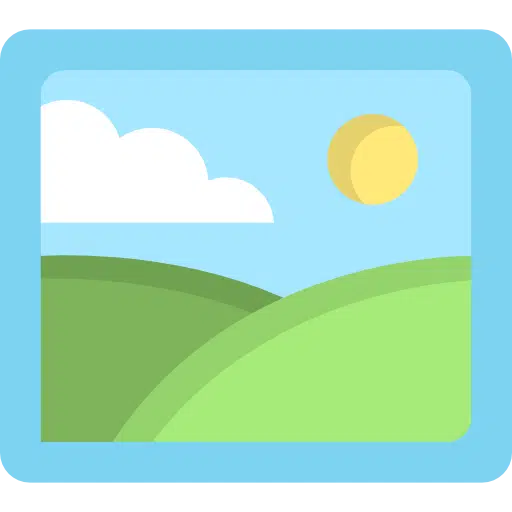
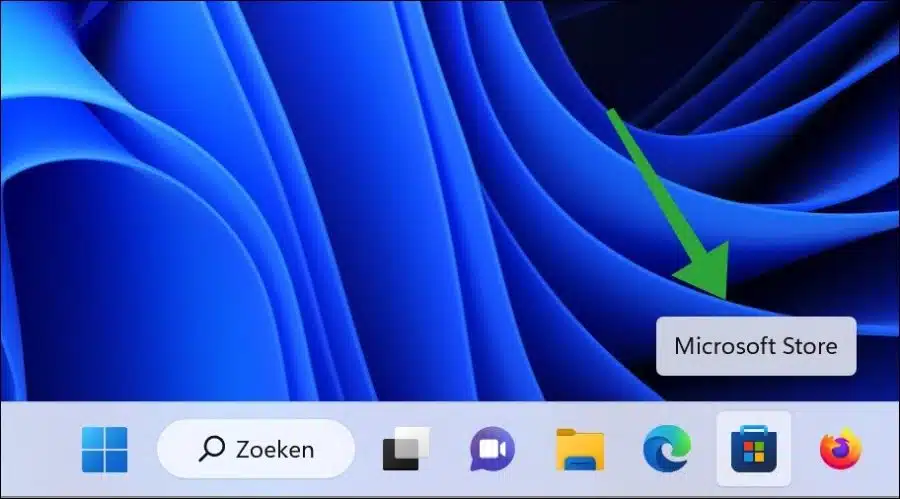
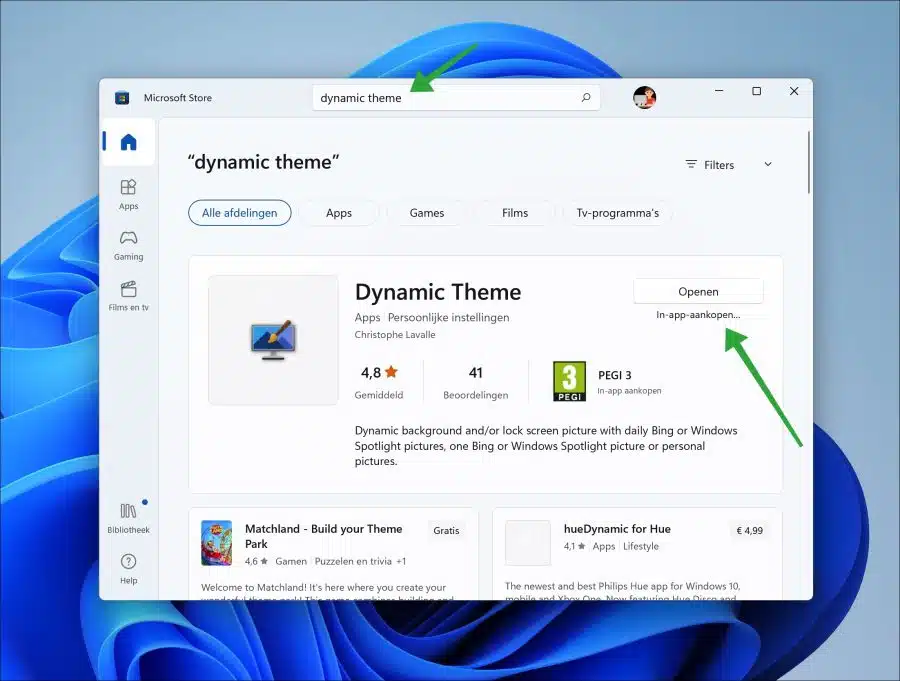
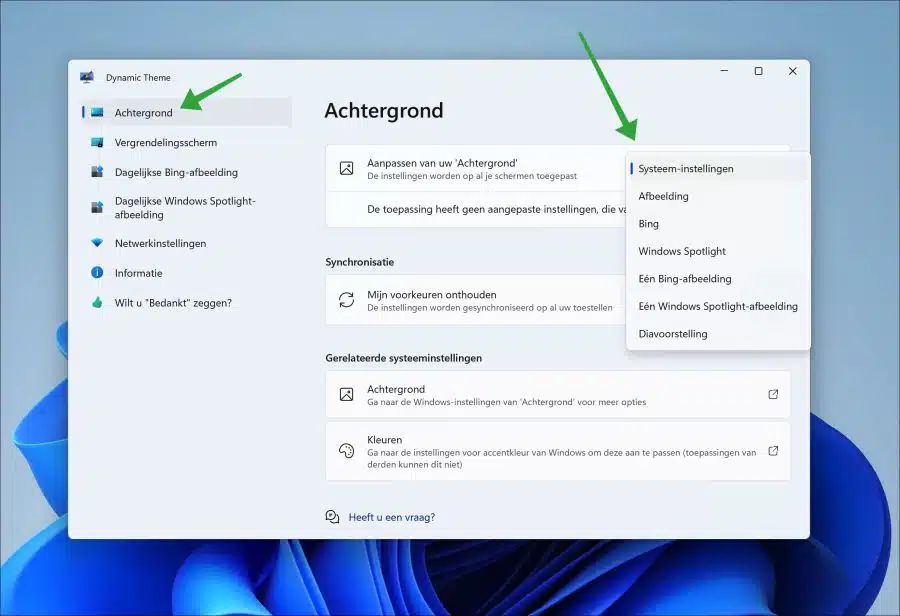
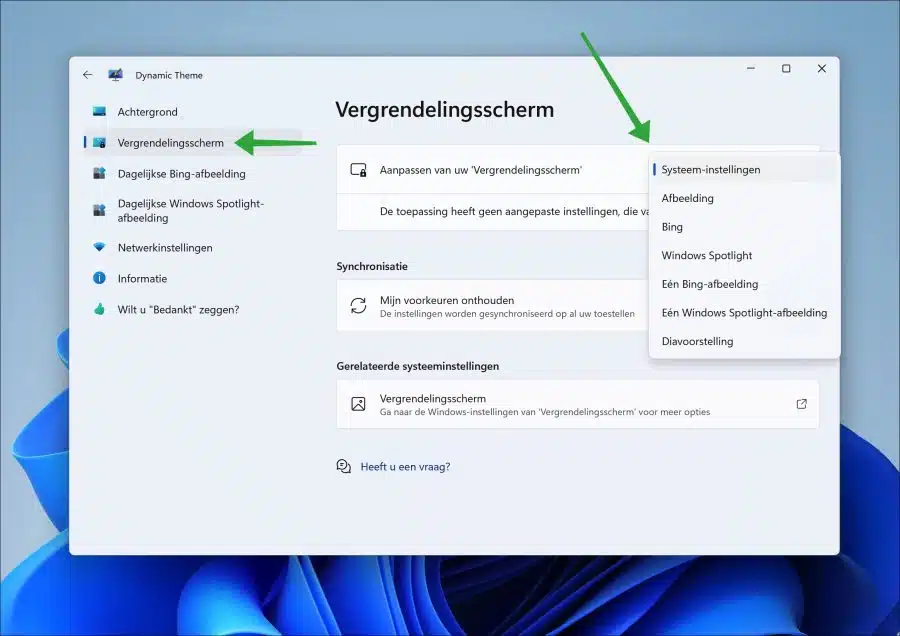
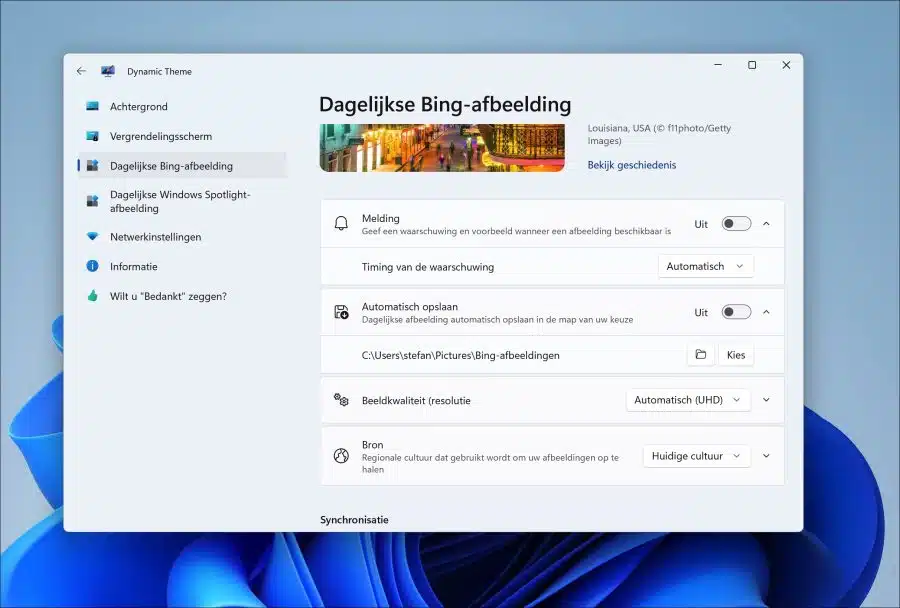
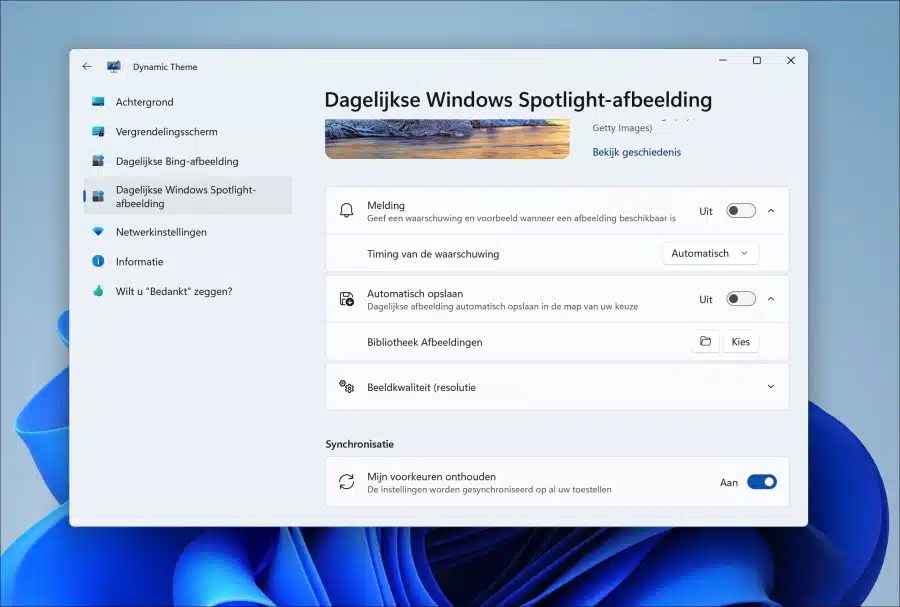
Stéphane. Félicitations pour vos efforts. Des sujets sympas. Vous contribuerez certainement à l’inclusion numérique